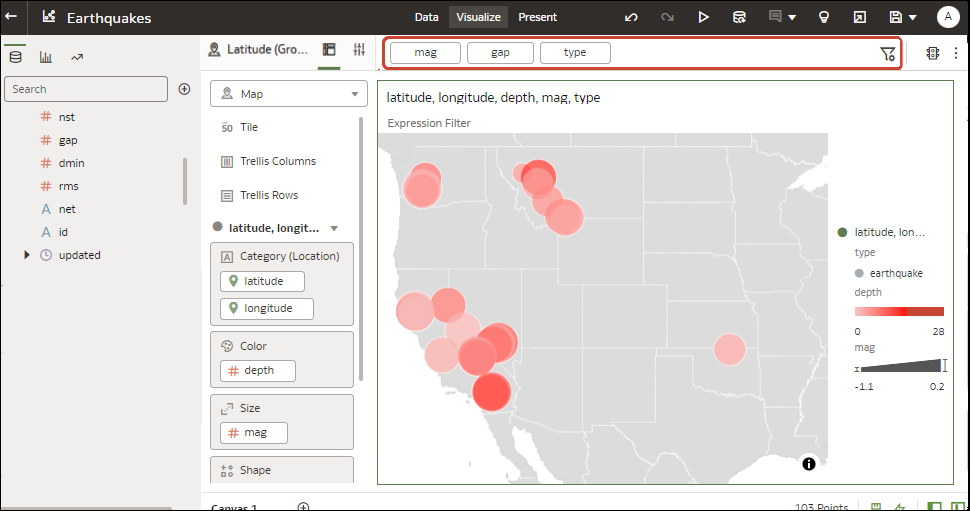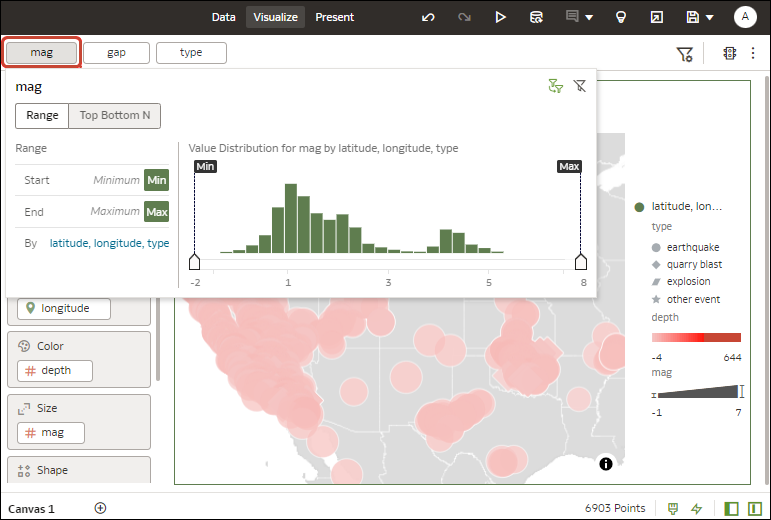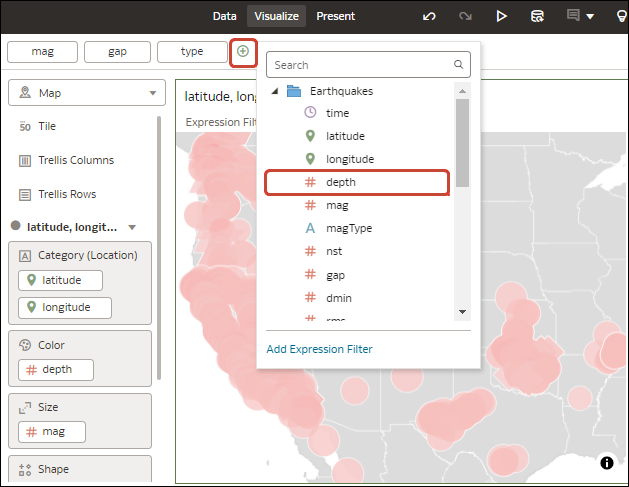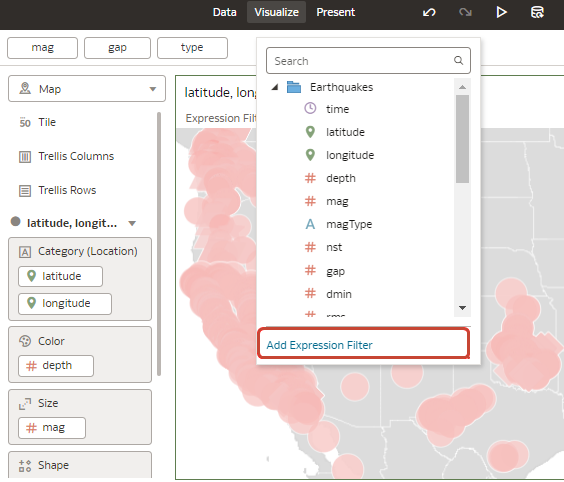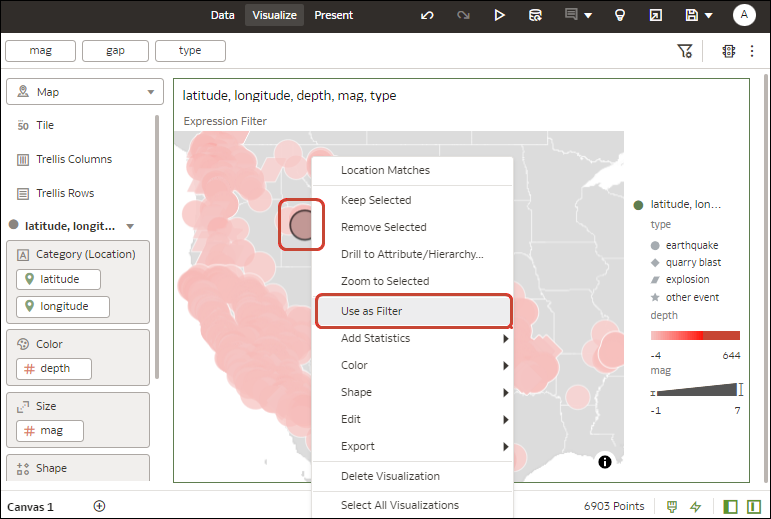篩選工作簿中的資料
您可以使用工作簿篩選,只專注於想要檢視的資料。例如,您可以依月份篩選,只視覺化一月、二月和三月的資料。
您可以將篩選套用至工作簿中某個工作區或所有工作區的一個視覺化項目或所有視覺化項目。
- 在首頁中,將游標停駐於工作簿上,按一下動作 (
 ),選取開啟,然後按一下編輯。
),選取開啟,然後按一下編輯。 - 瀏覽至工作區,並顯示視覺化窗格。
- 使用篩選列更新現有篩選。
- 若要變更預設篩選選項,請按一下篩選列上的篩選列功能表圖示 (
 ),並使用顯示的選項。
),並使用顯示的選項。 - 若要變更現有篩選,請從篩選列中按一下該篩選。
使用選項設定該篩選 (例如可以設定範圍或停用該篩選)。
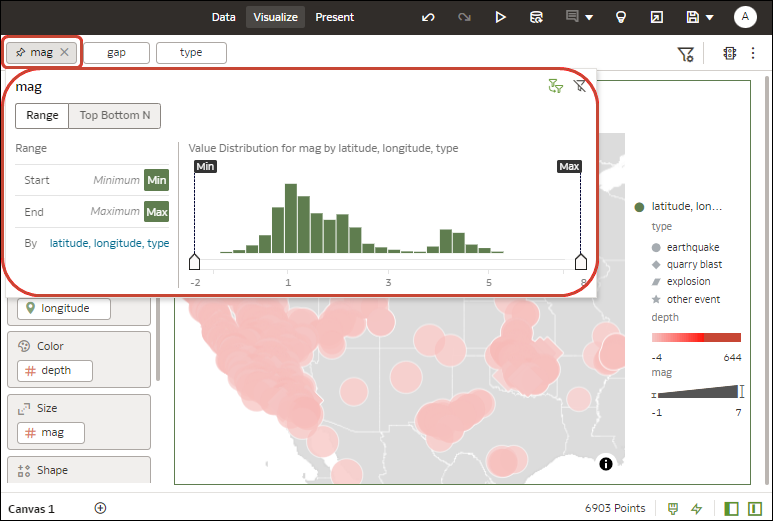
.png - 若要新增篩選,請將游標停駐在篩選列上,按一下新增篩選 (+),然後選取篩選的資料元素。
- 若要使用表示式新增複雜的篩選 (例如,欄位 1 + 欄位 2 > 100),請將游標停駐在篩選列並按一下新增篩選 (+),再按一下新增表示式篩選。
- 若要對工作簿中的所有工作區套用篩選,請將游標停駐在該篩選並按一下固定在所有工作區 (圖釘圖示)。
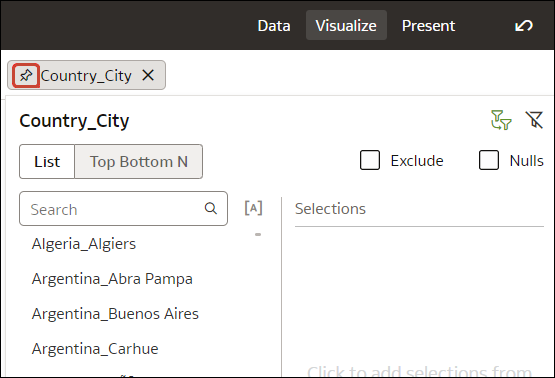
- 若要篩選視覺化元素,請在元素上按一下滑鼠右鍵,然後選取作為篩選。
作為篩選圖示會在啟用時變成綠色。